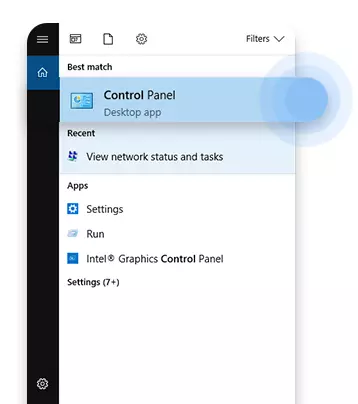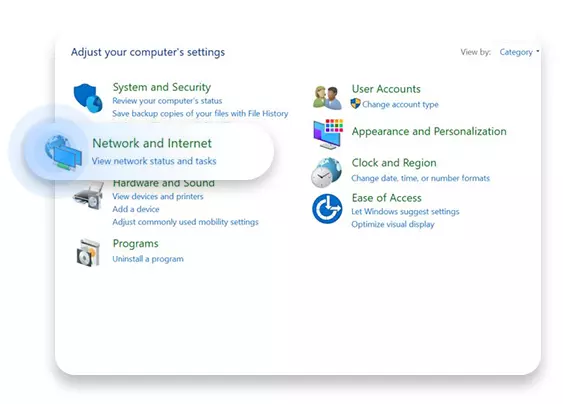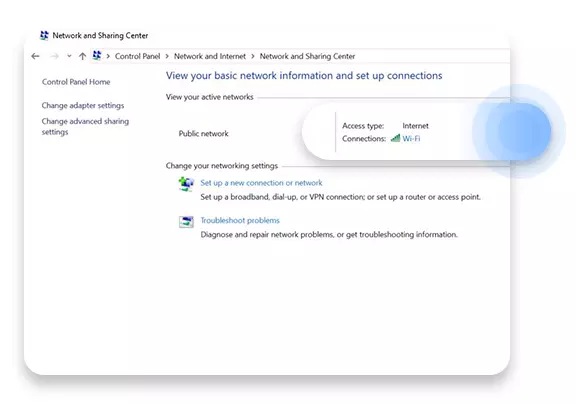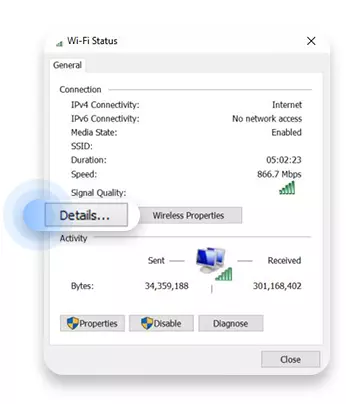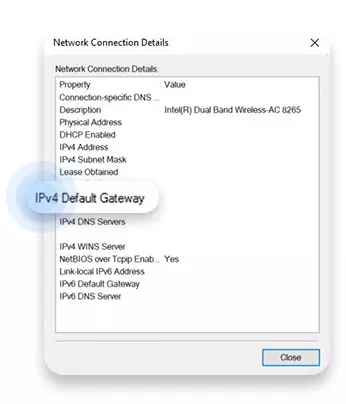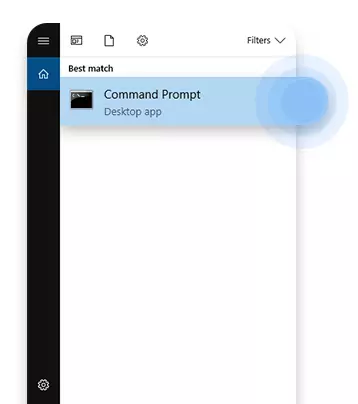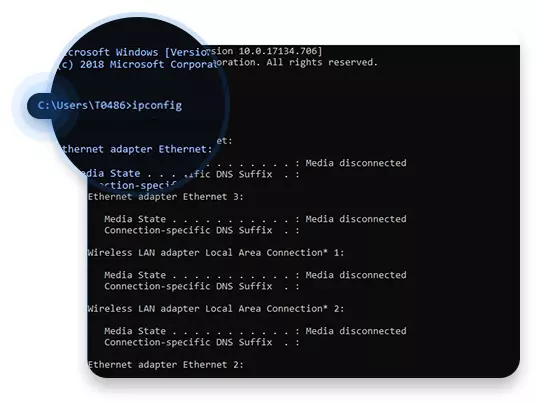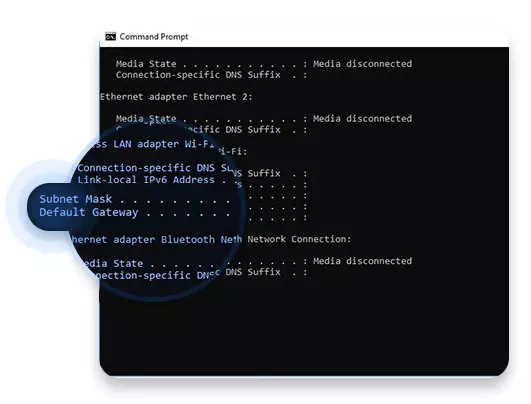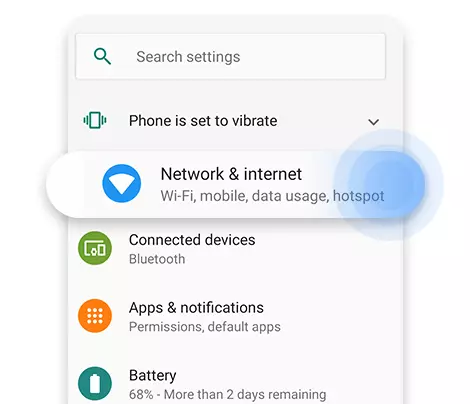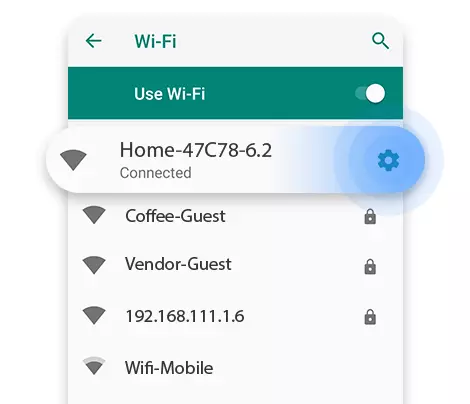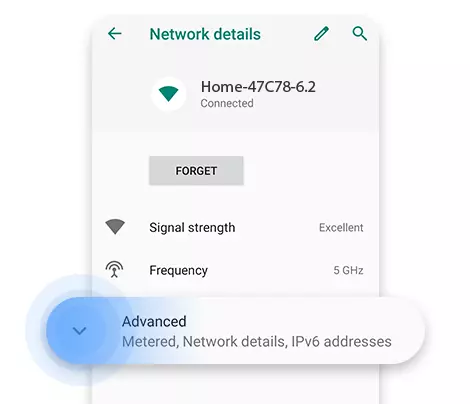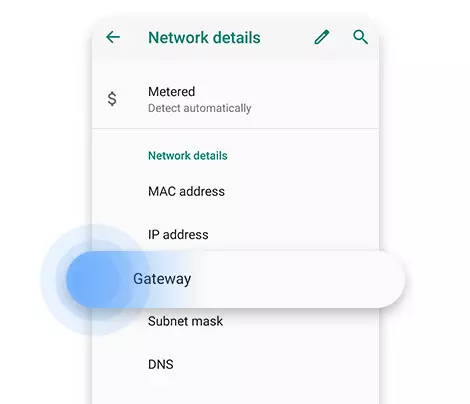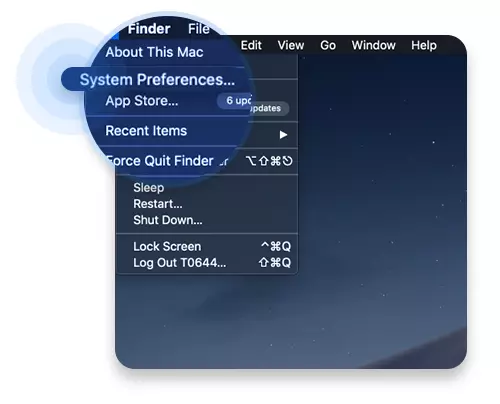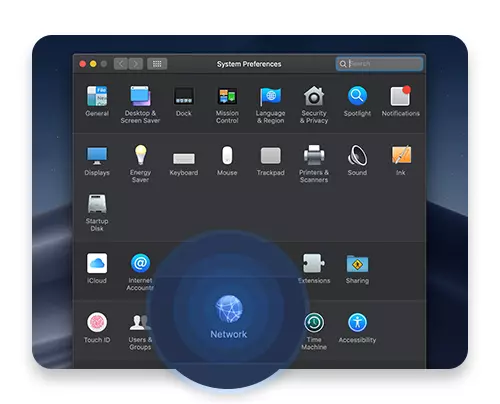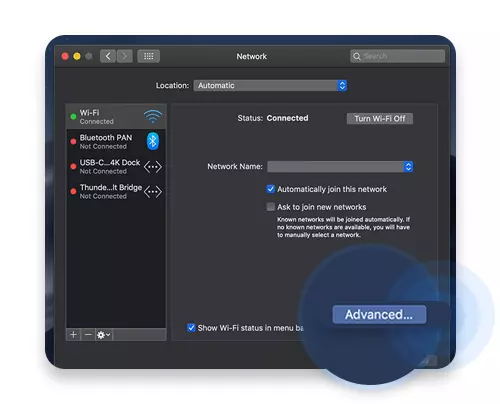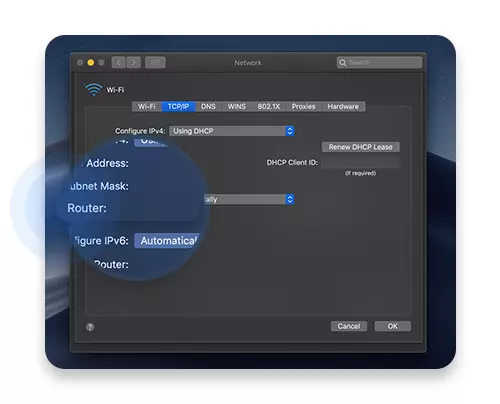Herhangi bir cihazda yönlendiricinizin IP adresini bulma
Yönlendiricinizi yapılandırmak yada VPN ayarlamak için internet tabanlı bir yönlendirici yapılandırma sayfasına girmeniz gerekir. Yönlendiricinizin IP adresini bilmeden bunu yapamazsınız. Kullandığınız cihazdan bağımsız olarak, birkaç basit adımda IP adresinizi nasıl bulacağınız aşağıda açıklanmıştır.
”Yönlendirici IP” ile ”Varsayılan Ağ Geçidi IP’si” arasındaki farklar
İlk olarak, bu iki terimi öğrenmelisiniz – “Yönlendirici IP” ve “Varsayılan Ağ Geçidi IP’si”. Yönlendiricinizin IP’si, cihazınız ve internet arasında bir ağ geçidi gibi çalışır. Bu nedenle ona Varsayılan Ağ Geçidi adı da verilir. Aynı ağa bağlı tüm cihazlar komutları varsayılan olan yönlendiriciye gönderir. Cihazlarda bu yönlendiriciler çeşitli isimlerde karşımıza çıkabilir. Windows aygıtları buna “Varsayılan Ağ Geçidi” adını verirken, iOS cihazları yönlendiricinizin IP adresini “Yönlendirici” olarak belirlemiştir.
Windows’ta yönlendiricinizin IP adresini bulma
- Arama çubuğuna Denetim Masası yazın ve Denetim Masası simgesine tıklayın;
- ”Ağ ve İnternet” altındaki Ağ durumunu ve görevlerini görüntüle’yi tıklayın;
- Bağlantılar bölümünün hemen yanında bulunan kendi ağ adınıza tıklayın;
- Şimdi yeni bir pencere açılacak. Orada Ayrıntılar’a tıklayın;
- Genel IP adresinizi IPv4 Varsayılan Ağ Geçidi yanında göreceksiniz;
Ya da bunun yerine Komut İstemi’ni kullanabilirsiniz:
- Arama çubuğunuza CMD yazın ve Komut İstemi’ni seçin;
- ‘inconfig’ yazın;
- Varsayılan Ağ Geçidi altında yönlendiricinizin IP’sini göreceksiniz.
Android’de yönlendirici IP adresinizi bulma
- Ayarlar’a gidin ve Ağ ve İnternet’e dokunun;
- Kablosuz’a dokunun. Bağlandığınız ağı bulun ve üzerine dokunun ve basılı tutun veya ayarlarını yönetmek için ayarlar simgesini tıklayın;
- Gelişmiş açılır menüsüne dokunun. Statik veya Dinamik IP’ler için seçenekler sunuyorsa,statik’i seçin;
- Yönlendiricinizin IP’sini Ağ Geçidi altında görebilirsiniz;
Mac OS X’te yönlendirici IP Adresinizi bulma
- Ekranınızın üst kısmındaki Apple simgesini tıklayın ve Sistem Tercihleri’ne gidin;
- Ağ’ı seçin;
- Sol tarafta, bağlı olduğunuz Wi-Fi ağını göreceksiniz. Seçin ve Gelişmiş’i tıklayın;
- TCP / IP sekmesini seçin. Yönlendiricinizin altında yönlendiricinizin IP adresini göreceksiniz;
iPhone ve iPad’de yönlendiricinizin IP Adresini bulma
- Önce Ayarlar bölümüne ardından Wi-Fi’a gidin;
- Bağlandığınız Wi-Fi’a dokunun;
- Burada genel IP adresinizin Yönlendirici altında olduğunu göreceksiniz.
Linux’ta yönlendirici IP adresinizi bulma
- Bildirim alanındaki ağ simgesine tıklayın;
- Bağlantı Bilgisi veya Ağ Ayarları’nı seçin;
- IP adresinizi Varsayılan Yönlendirici veya Ağ Geçidi’nin yanında bulacaksınız.
Chrome OS’de yönlendirici IP adresinizi bulma
- Görev çubuğunuzun sağ tarafındaki bildirim alanını tıklayın;
- Bağlandığınız Kablosuz Ağı seçin;
- Yeni bir pencere açılacaktır. Ağ sekmesine tıklayın. IP’nizi Ağ Geçidi altında göreceksiniz.
Yönlendiricinizin IP’sini bulmanın diğer yolları
Yönlendiricinizin genel IP’sini, yönlendiricinizin ağ geçidi IP’sini ve yerel IP adresinizi (cihazınızın IP adresi) bulmak için Whatsmyrouterip.com gibi internet sitelerine de baş vurabilirsiniz. Burada ayrıca her marka için en yaygın yönlendirici IP adreslerinin bir listesini de bulabilirsiniz.